Hoe u het probleem met de schermtijd op een iPhone/iPad kunt oplossen
"Ik heb Schermtijd voor mijn kinderen gebruikt om de tijd die ze aan bepaalde apps besteden te beperken. Het werkte jarenlang goed, maar iPhone Schermtijd werkt nu ineens niet meer. Heeft u suggesties?" Als ingebouwde apparaatgebruiksmanager kunt u met Schermtijd uw eigen iPhone of die van uw kind bedienen. Problemen met Schermtijd op uw Apple-apparaat kunnen echter enorm frustrerend zijn, vooral wanneer u probeert uw digitale welzijn te beheren. Deze tutorial legt uit hoe u dit kunt oplossen. Schermtijd werkt niet snel.
PAGINA-INHOUD:
Deel 1: Waarom schermtijd niet werkt
Veelvoorkomende problemen zijn onder andere dat Schermtijd niet wordt bijgewerkt of dat er geen activiteitsgegevens worden weergegeven. U merkt mogelijk ontbrekende statistieken, onnauwkeurige app-gebruikstijden of dat de functie plotseling is uitgeschakeld. De oorzaken van de storing in Schermtijd zijn onder andere:
1.Je iPhone blijft hangen op een specifiek scherm.
2. Onjuiste datum- en tijdinstellingen.
3. Softwareproblemen.
4.Verouderde software.
5. Conflicten met de schermtijdinstellingen.
Deel 2: Hoe u het probleem met de schermtijd kunt oplossen
Oplossing 1: Forceer iPhone opnieuw opstarten
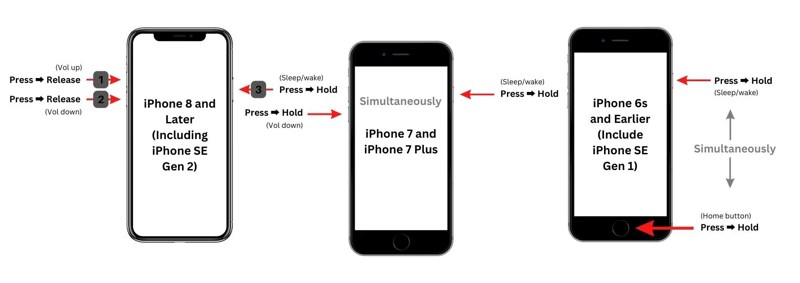
Wanneer je schermtijd niet wordt bijgewerkt, kun je het beste eerst je apparaat geforceerd opnieuw opstarten. Hiermee sluit je de achtergrondapps en krijg je weer toegang tot je apparaat.
Op een iPhone 8 of later
Druk op en laat snel de knop los volume omhoog knop.
Doe hetzelfde met de Volume omlaag knop.
Druk lang op de Kant tot je het Apple-logo ziet.
Op een iPhone 7/7 Plus
Houd de toets ingedrukt Volume omlaag + Kant knoppen tegelijkertijd.
Laat de knoppen los zodra het Apple-logo verschijnt.
Op een iPhone 6s of ouder
Houd de toets ingedrukt Home + Power knoppen samen.
Laat de knoppen los totdat het Apple-logo verschijnt.
Controleer nu uw schermtijd. Deze zou moeten worden bijgewerkt.
Oplossing 2: update software
Verouderde software kan leiden tot verschillende problemen, waaronder het niet weergeven van gegevens door Schermtijd. Apple brengt regelmatig updates uit om nieuwe functies te introduceren en bugs te verhelpen. Daarom is het verstandig om je apparaat up-to-date te houden.
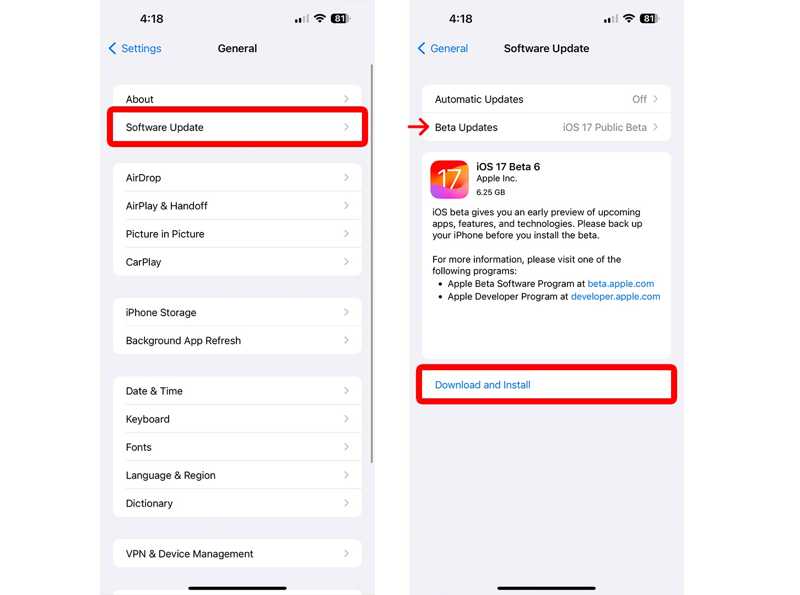
Stap 1. Open de Instellingen app op je iPhone.
Stap 2. Ga naar uw Algemeen en tik op software bijwerken.
Stap 3. Als er een update beschikbaar is, tik dan op de Download en installeer knop.
Oplossing 3: juiste datum en tijd
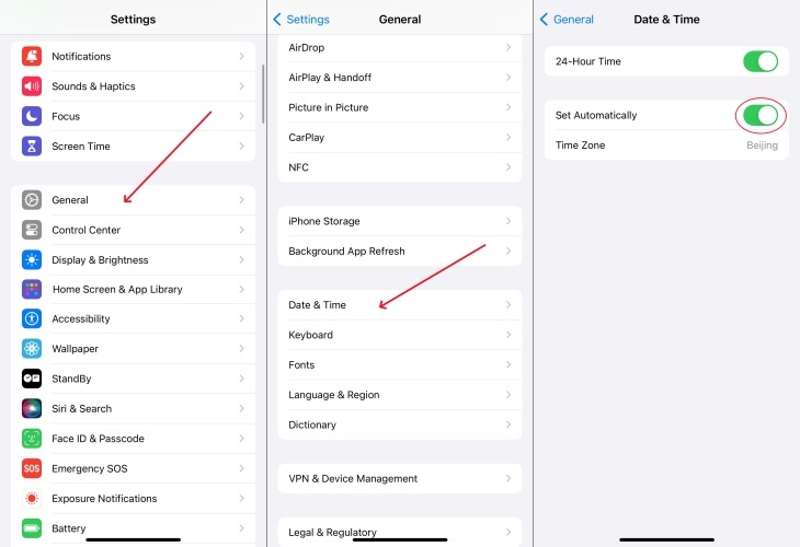
De Schermtijd-functie is sterk afhankelijk van de datum en tijd op je iPhone. Als Schermtijd 7 dagen niet beschikbaar is geweest, kun je de datum- en tijdinstellingen op je apparaat aanpassen om het probleem op te lossen.
Stap 1. Ga naar uw Algemeen tabblad in uw Instellingen app.
Stap 2. Druk op Datum en tijd optie.
Stap 3. Schakel in Automatisch instellen.
Opmerking: If Automatisch instellen is ingeschakeld, schakelt u het uit en weer in.
Oplossing 4: Vernieuw de schermtijdinstellingen
Een andere oplossing om te voorkomen dat Schermtijd op de iPhone van uw kind niet wordt bijgewerkt, is door de betreffende instellingen te vernieuwen. Hiermee worden oude Schermtijdgegevens gewist en kunt u uw Schermtijd in de toekomst controleren.
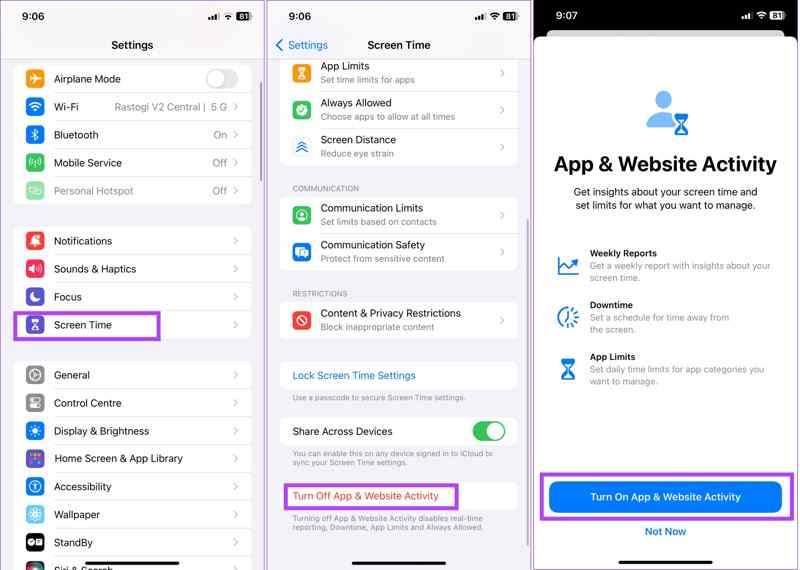
Stap 1. Ga naar uw Schermtijd tab in de Instellingen app.
Stap 2. Scroll naar beneden en tik op Schakel app- en website-activiteit uit.
Stap 3. Voer indien gevraagd uw Schermtijd-toegangscode in.
Stap 4. Tik vervolgens op App- en website-activiteit en hit Schakel App- en websiteactiviteit in.
Oplossing 5: Downtime inschakelen
Als Apple Schermtijd niet werkt en apps niet kan blokkeren, moet je de functie Apparaatvrije tijd controleren. Zodra deze is uitgeschakeld, werken tijdsbeperkingen niet meer en worden apps niet geblokkeerd.
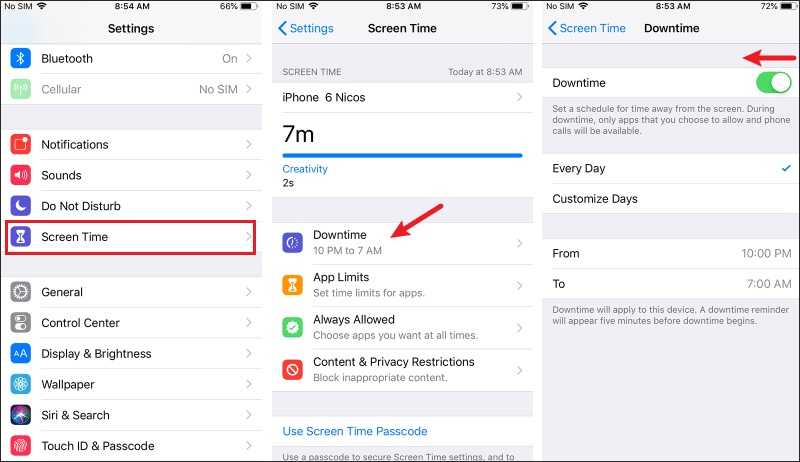
Stap 1. Ga naar de Schermtijd tabblad in uw Instellingen.
Tips: Als Schermtijd niet werkt op de iPhone van uw kind, kiest u de naam onder de Familie pagina.
Stap 2. Kies Uitvaltijd en voer uw Schermtijd-toegangscode in als daarom wordt gevraagd.
Stap 3. Schakel de Uitvaltijd optie en stel de timer in.
Oplossing 6: reset alle instellingen
Met de functie 'Alle instellingen resetten' worden al uw wijzigingen verwijderd en teruggezet naar de fabrieksinstellingen. Dit kan het probleem verhelpen dat Schermtijd niet werkt vanwege conflicterende instellingen, zodat u Schermtijd opnieuw kunt instellen.
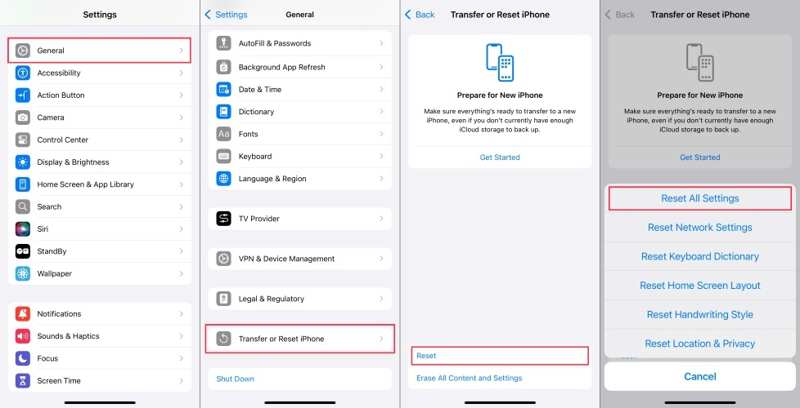
Stap 1. Open de Instellingen app.
Stap 2. Ga naar Algemeen en tik op iPhone overzetten of resetten.
Stap 3. Hit Reset En kies Instellingen herstellen.
Stap 4. Voer de toegangscode van uw iPhone in en wacht tot uw apparaat opnieuw is opgestart.
Opmerking: Tik op oude versies van iOS op Reset in Algemeen En kies Instellingen herstellen.
Oplossing 7: Controleer de status van Apple-servers
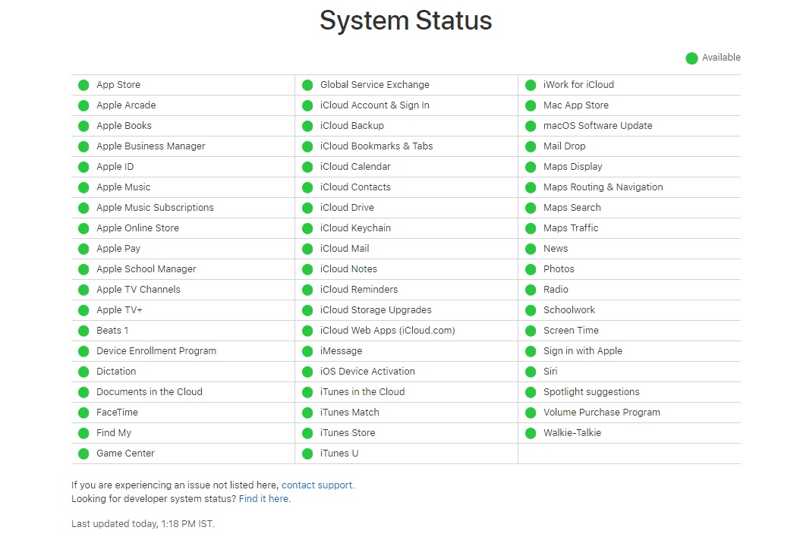
Als je de bovenstaande oplossingen hebt geprobeerd en Schermtijd nog steeds niet werkt op de iPhone van je kind, controleer dan de serverstatus van Apple. Deze functie is afhankelijk van Delen met gezin en Apple-servers. Ga in een webbrowser naar https://www.apple.com/support/systemstatus/. Als een server niet werkt, moet je wachten tot deze weer werkt.
Deel 3: De ultieme oplossing om de schermtijd te resetten
Voor gewone mensen is het lastig om standaardoplossingen uit te voeren en het probleem met Schermtijd op de iPhone van jou of je kind op te lossen. Gelukkig Apeaksoft iOS-ontgrendelaar Kan u helpen het probleem eenvoudig op te lossen. Het kan de schermtijd op uw apparaat met één klik resetten.
Beste oplossing om het probleem met de schermtijd op uw iPhone op te lossen
- Verwijder de Schermtijd-toegangscode van een iPhone of iPad.
- Bestaande gegevens blijven tijdens het proces op uw apparaat staan.
- Bied bonusfuncties aan, zoals het verwijderen van de iPhone-toegangscode.
- Kunnen Unlock iPhone en iPad-modellen.
Veilige download
Veilige download

Schermtijd op je iPhone resetten
Stap 1. Scan je iPhone
Start de beste Screen Time-verwijderingssoftware zodra deze op je computer is geïnstalleerd. Verbind je iPhone met je computer via een Lightning-kabel. Tik indien gevraagd op Trust op uw scherm om uw computer te vertrouwen.

Stap 2. Schermtijd verwijderen
Klik op de Start om direct te beginnen met het verwijderen van de Schermtijd-toegangscode op uw apparaat als u iOS 12 of hoger gebruikt.
Op iOS 11 of eerder haalt de software de toegangscode voor beperkingen op als er geen iTunes-back-upwachtwoord.

Conclusie
Nu zou je het moeten begrijpen Waarom je schermtijd niet werkt en hoe je het probleem op je iPhone of het apparaat van je kind snel kunt oplossen. De meest voorkomende oplossingen vereisen enige technische vaardigheden. Apeaksoft iOS Unlocker is de beste optie om het oplossen van problemen te vereenvoudigen. Als je nog andere vragen over dit onderwerp hebt, schrijf ze dan onder dit bericht.
Gerelateerde artikelen
Als de activeringsvergrendeling uw iPad buitensluit en u het wachtwoord niet meer weet, vindt u in dit artikel vier manieren om dit te omzeilen.
Om iCloud-activeringsslot te verwijderen, heb je je iCloud-account en -wachtwoord nodig. Mogelijk kun je echter leren hoe je het activeringsslot kunt omzeilen.
Bent u op zoek naar een goede iPhone-ontgrendelaar? In dit artikel vindt u een toplijst met oplossingen om uw iOS-apparaat te ontgrendelen.
Als u de toegangscode van uw iPhone of iPad bent vergeten, leest u in ons artikel wat de vijf beste iPhone-ontgrendelingsapps zijn.

